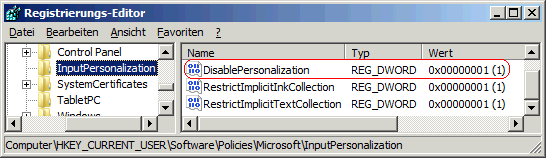|
Die Handschriftanpassung umfasst das "Handschrifterkennungs-Anpassungsmodul" und das "Automatische Lernen". Beide Funktionen verbessern die richtige Erkennung der persönlichen Handschrift des Benutzers. Ob die angepasste Handschrifterkennung verwendet werden darf oder die Handschrifterkennung verwendet, die zum Lieferumfang von Windows gehört, kann mit dieser Einstellung festgelegt werden. Zusätzlich steht die Option "Die persönliche Erkennung verwenden (empfohlen)" auf der Registerkarte "Handschrifterkennung" im Dialogfeld "Tablet PC-Einstellungen" dem Benutzer nicht mehr zur Verfügung.
So geht's:
- Starten Sie ...\windows\regedit.exe bzw. ...\winnt\regedt32.exe.
- Klicken Sie sich durch folgende Schlüssel (Ordner) hindurch:
HKEY_CURRENT_USER
Software
Policies
Microsoft
InputPersonalization
Falls die letzten Schlüssel noch nicht existieren, dann müssen Sie diese erstellen. Dazu klicken Sie mit der rechten Maustaste in das rechte Fenster. Im Kontextmenü wählen Sie "Neu" > "Schlüssel".
- Doppelklicken Sie auf den Schlüssel "DisablePersonalization".
Falls dieser Schlüssel noch nicht existiert, dann müssen Sie ihn erstellen. Dazu klicken Sie mit der rechten Maustaste in das rechte Fenster. Im Kontextmenü wählen Sie "Neu" > "DWORD-Wert" (REG_DWORD). Als Schlüsselnamen geben Sie "DisablePersonalization" ein.
- Ändern Sie den Wert ggf. auf "0" (aktiviert) oder "1" (deaktiviert).
- Die Änderungen werden ggf. erst nach einem Neustart aktiv.
Hinweise:
- DisablePersonalization:
0 = Die Handschriftanpassung wird aktiviert. Der Benutzer kann die Einstellung nicht ändern.
1 = Die Handschriftanpassung wird deaktiviert. Der Benutzer kann die Einstellung nicht ändern.
- Damit der Benutzer die Einstellungen in der Systemsteuerung wieder selbst konfigurieren kann, müssen Sie den Schlüssel "DisablePersonalization" wiederum löschen. Klicken Sie dazu auf den Schlüssel und drücken die Taste "Entf".
- Ändern Sie bitte nichts anderes in der Registrierungsdatei. Dies kann zur Folge haben, dass Windows und/oder Anwendungsprogramme nicht mehr richtig arbeiten.
Querverweis:
|